
iPhone修理について
iPhoneとiTunesが同期できない場合のチェックポイント5選をご紹介! | スマホスピタル
Contents
iPhoneとiTunesが同期できないときのチェックポイント

iPhoneとiTunesがうまく同期できないのは本体だけの問題だけでなく、さまざまな原因が考えられます。原因となる可能性を絞っていくために試すべきチェックポイントをご確認ください。
チェック1.OS・iTunesのバージョンは最新か確認
最初のチェックポイントは、iPhone自体のOSとiTunesのバージョンが最新になっているかどうかです。特に手動更新にしている場合、お知らせが来ても時間がかかるため、後でアップデートしようとつい忘れてしまうこともよくあります。いずれかのバージョンが古いとうまく同期されない可能性があるので、以下の手順に従って確認してください。
<iPhoneのiOSのバージョン確認方法>
1. ホーム画面から設定アプリを開きます
2.「一般」のメニューを開きます
3.「ソフトウェアアップデート」を開きます
4. 更新されていない場合、「今すぐインストール」というお知らせがありますのでクリックして更新します
※最新の場合は以下の表示が出ています
5.「iOS(バージョン数字) お使いのソフトウェアは最新です。」と表示が出れば最新です
<iTunesのバージョン確認方法>
1. iTunesを立ち上げます
2. ウインドウズ上部にあるメニューバーのヘルプをクリックします
3.「更新プログラムを確認」をクリックします
4.「このバージョンのiTunes(xxxxx)は最新バージョンです」とあれば最新です。
出ない場合は画面の表示に従ってアップデートしましょう。
※(xxxxx)はバージョン名
同時にiTunesアプリを入れているパソコン自体のOSが最新でない場合も、同期に不具合が出ることがあります。合わせて確認しておきましょう。
パソコンもiPhoneもバージョンを更新した後は、念のため再起動するようにしてください。
チェック2.USBケーブルの確認
次にUSBケーブルに不具合がないかの確認を行いましょう。
基本的にUSBケーブルは純正品の使用が推奨されています。ただし純正品であっても長く使っていると劣化や接続部分が故障し、不安定になったり、不具合を起こしたりすることもあります。
よくあるのが100円ショップで購入したケーブルや格安のケーブルを使用している場合の不具合です。iPhoneに接続した際に「このアクセサリは使用できません」と表示されることも多々あります。また格安ケーブルだと充電はできても、データを転送する機能を持ち合わせておらず、同期ができなくなってしまいがちです。
別の純正品のケーブルに付け替えて試してみることをおすすめします。
チェック3.「iCloudミュージックライブラリ」がオフになっているか確認
続いては「iCloudミュージックライブラリ」の設定の確認です。これがオフになっていないと同期ができません。
では設定の確認方法をご紹介します。
1. ホーム画面から設定を選択します
2. ミュージックを選択します
3. iCloudミュージックライブラリが灰色になっているか確認します
もし黄緑色がついている場合、iCloudミュージックライブラリがオンになっていますので、灰色のオフに設定してください。
その後、iPhoneとiTunesを再度接続し直して、ミュージックのタブを確認しましょう。「ミュージックを同期する」というチェックボックスにチェックすればOKです。すでに「同期する」にチェックが入っているにも関わらず、同期できない場合は、いったんチェックを外した後、再度チェックをして試してみてください。
チェック4.iPhoneの容量を確認
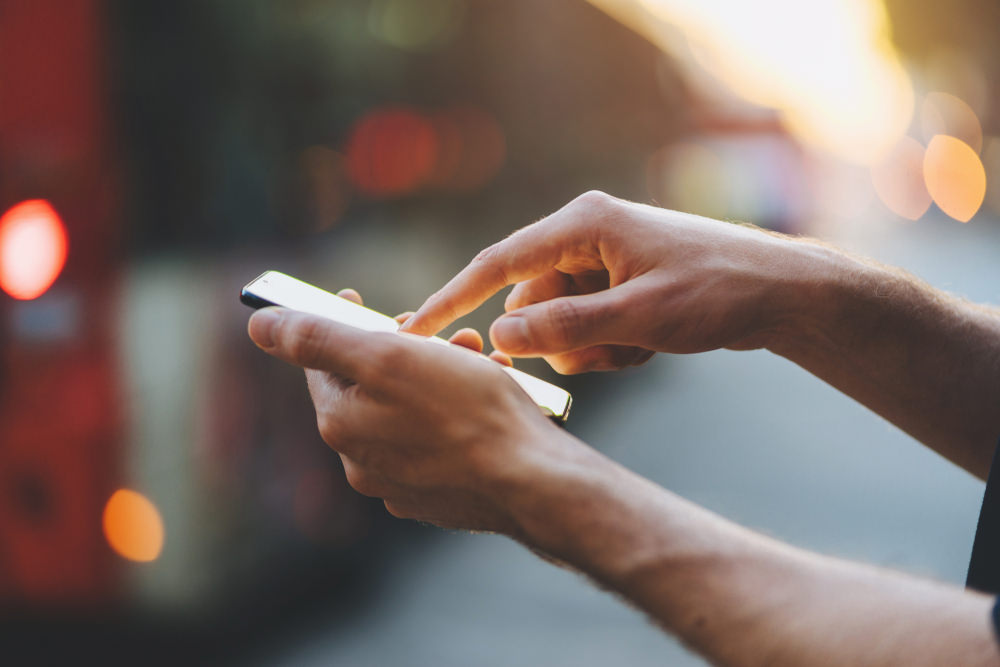
iPhoneの容量がいっぱいになっていると、同期できないことがあります。iPhone端末は音楽だけでなく、撮影した写真や動画などもあるため、意外とストレージが不足してしまいがちです。
まずはストレージの使用状況を確認しましょう。
<ストレージの確認方法>
1. iPhoneのホーム画面から設定を選択します
2. 一般のメニューを選択します
3. iPhoneストレージを選択します
iPhone全体の使用済の容量とおおまかな内訳、たとえば写真、アプリなどがグラフ形式で表示されています。さらに下にスクロールしていくと、アプリごとの使用容量は最終使用した日時が表示されるので確認してください。ストレージが少ないなと感じたら不要なものは削除しましょう。
また写真や動画はストレージ不足の原因になりがちですので、iPhone内に保存するのではなく、定期的にiCloudフォトライブラリなどに移動して保存することをおすすめします。
チェック5.Wi-Fiで同期できるか確認
iPhoneとiTunesを同期する方法は前述したUSBケーブルを使用して行う方法とは別に、Wi-Fiを使って同期する方法があります。
では早速Wi-Fiを使った同期の試し方をご紹介しましょう。
<Wi-Fiの同期方法>
1. iTunesアプリを起動します
2. USBケーブルでパソコンとiPhoneを接続します
3. 接続が完了し、iTunesアプリの左上にiPhoneのマークが現れます
4. iPhoneのマークをクリックし、概要を開きます
5. 下の方へスクロールしていくと、オプションというメニューに「Wi-Fi経由でこのiPhoneと同期」がありますのでチェックを入れ、適用をクリックします
これで同期ができれば、Wi-Fiを使うとUSBケーブルでiPhoneとiTunesを接続しなくても自動的に同期が行えるので便利です。
どうしてもiPhoneとiTunesが同期できない場合

上記でご紹介した、バージョンや設定の確認、ストレージのチェック、Wi-Fiを使ったやり方でも同期ができないといった場合の対処法をご紹介します。
サポートセンターに問い合わせる
自分でできる方法をすべて試してダメだった場合は、最終手段としてサポートセンターに問い合わせましょう。
問い合わせ先はAppleサポートセンターで、受付時間は9:00~21:00までです。平日はもちろん、土日や祝日も同じ時間で対応してくれるので安心ですね。問い合わせ先の電話番号は0120-277-535です。
混み合う時間帯もありますので、ご自身の余裕のある時間帯に電話することをおすすめします。またこちらから都合の良い時間を指定し予約して電話することも可能です。予約はApple公式サイトのサポートページからできます。電話での問い合わせは、オペレーターが対応してくれるので、スムーズに解決策が見つかるかもしれません。
Appleサポートセンターに問い合わせ、対処法などをアドバイスもらったがそれでも同期ができないといった場合は、iPhoneの端末自体の修理が必要なケースもあります。その場合、iPhoneに保存している写真などのデータがなくなる恐れもあります。事前にiCloudバックアップをとっておくことが大切です。以下にバックアップ方法をご紹介します。
<iCloudのバックアップ方法>
1. iPhoneをWi-Fiのネットワークに接続します
2. ホーム画面の設定を選択しApple IDを選びます
3. iCloudを開き、「iCloud バックアップ」をオンにし、「今すぐバックアップを作成」を選びます
バックアップは5GBまでが無料となりますので、データ量を確認しましょう。またiCloudにバックアップするにはApple IDを取得し、事前に設定が必要ですので注意してください。
スマホ専門の修理業者に問い合わせる
スマホを専門に修理している業者に問い合わせるのもひとつの方法です。ご自分でiCloudにバックアップしたものの不安だと感じる人もいるでしょう。
スマホスピタルであれば、バックアップを万が一とっていなくてもデータを担保します。また即日修理を行っているため、iPhoneがなくて困るという不便さも最小限に抑えられるでしょう。さらに総務省登録の修理業者であるため、個人情報流出などの不安もなく安心して依頼してください。ぜひお気軽にお問合せしてください。

まとめ
iPhoneとiTunesが同期できなくなったときに、試していただきたいチェックポイントと最終手段についてご紹介しました。バージョンが最新でない、USBケーブルに不具合がある、設定の問題など、初期的な原因であることも多いものです。
まずはひとつずつ試していただき、それでも同期ができないといった場合は、Appleサポートセンターへの問い合わせやスマホ修理専門業者に依頼しましょう。
【PR動画】
更新日:2023/03/14
2014年より、日本PCサービス株式会社にて、年間700件以上のパソコン・スマホ・タブレット修理およびお困りごと解決を行うフィールドエンジニアとして活躍した後、IT人材の育成や事業責任者として業界に従事。2021年11月、同社取締役に就任。
同年12月よりスマホ・iPhone修理のスマホスピタルを運営する株式会社スマホスピタル 取締役として、全国のスマホ修理事業を統括。
2023年5月、特定非営利活動法人 IT整備士協会の理事に就任。リテラシー格差、使い方やトラブル時の正しい対処法など、スマホの正しい知識の普及のためスマートフォン整備士検定の構築に携わるなど、スマホ・パソコンをはじめIT関連業界に10年以上従事。

CONTACT
お気軽にお問い合わせください
ご使用中のスマホの故障・水没・再起動の繰り返しなど、不具合に関するご質問やスタッフ募集、フランチャイズ加盟店募集、法人契約についてなどお気軽にお問合せください。確認次第、メールでご返信させていただきます。










